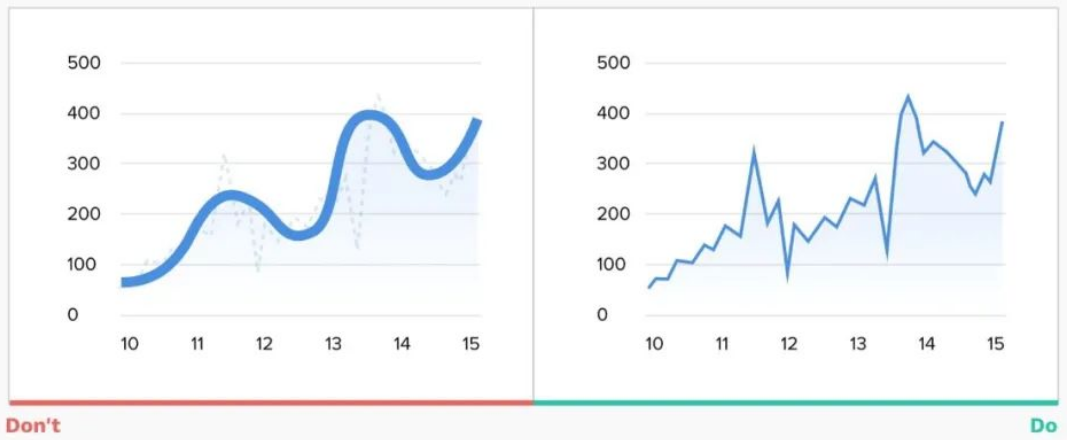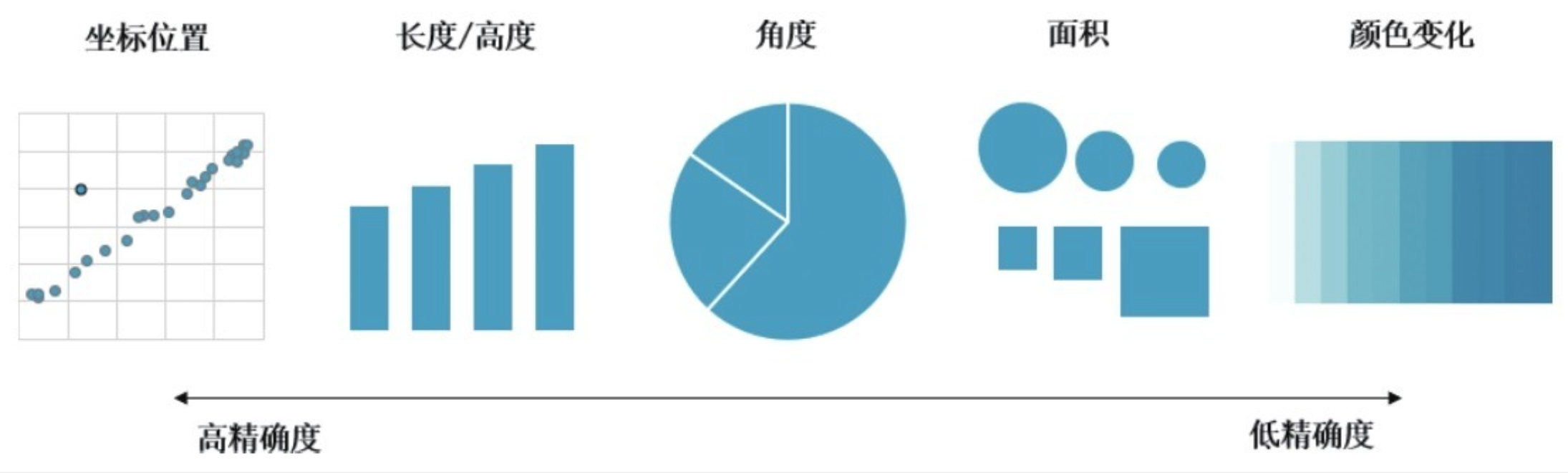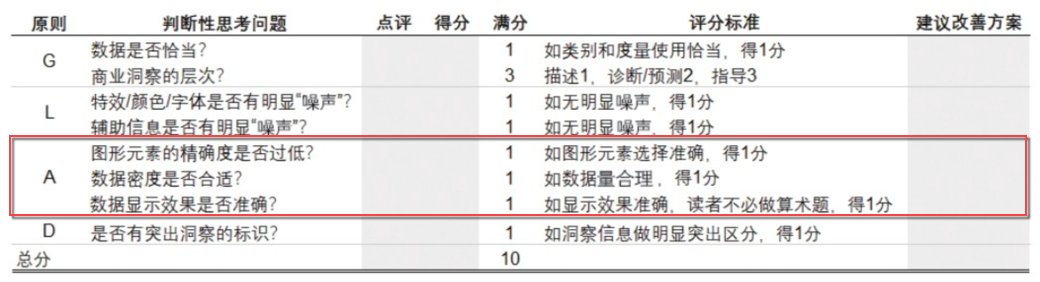
A原则,即 Accurate Expression 准确的表达,我们在设计时,如果没有准确表达,把控好尺度,故事也可能变成“事故”。
1. 图形元素要精确编辑
2. 数据密度要合适编辑
数据的密度是指单位面积图表中所包含的数据量。图表所能承载的数据量是有限的:
过低会造成图表的丰富度不够,没有回答读者的问题
过高会导致负载过重,读者无法理解图表要传达的信息
一张图表的数据密度 = 类别的数量 + 度量指标的数量
所以我们在进行可视化设计时,数据的密度要合适。
2.1 饼图的数据密度过低
饼图、环形图能承载的数据密度低,是不适合多分类并列展示的。
如下图, 2 张饼图用来描述项目前后,孩子对科学有兴趣的程度分布。使用了两个饼图,读者的视线就需要在饼图(1 个类别和 1 个度量)间来回跳跃对比每一项数据的大小,非常费劲。

当我们把该图改为能够承载更高数据密度的对比柱形图(2 个类别和 1 个度量)时,变化趋势一目了然,如下图:

2.2 组合图的数据密度过高
很多人为了压缩展示的空间和精简图表,会使用组合图把很多信息拼到一起,但是这样的话数据过于集中,会导致读者无法一下子得到信息要点。如下图:
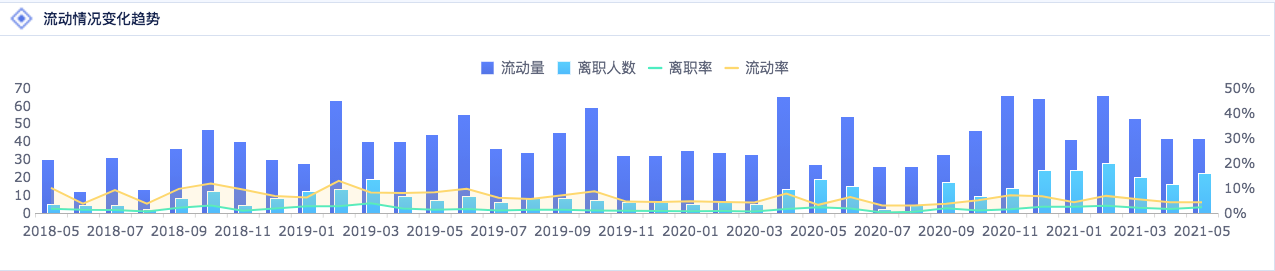
一张图表的数据密度 = 类别的数量 + 度量指标的数量
类别:流动量、离职人数、离职率、流动率
度量:人数、百分比
这样这张图表的数据密度 = 4 + 2 = 6
这个时候,比如我们看离职率或者流失率就看不出趋势。
对于这个图表我们可以做降维处理,拆分为两个组合图,每个组合图的数据密度降低到 3 ,如下图:
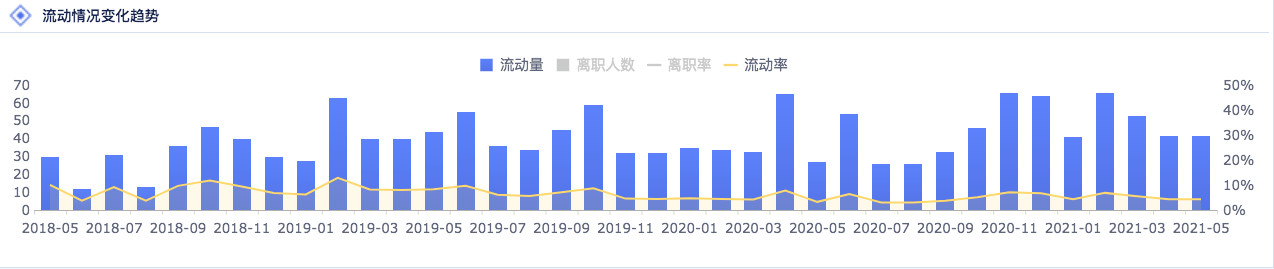

3. 显示效果要准确编辑
调节可视化准确度的工作就像拧螺丝一样,要粗调和精调并用。选择合适的图表类型和把控数据密度属于粗调,在最后的展示前还需要对显示效果的细节做精调,否则也可能导致数据与事实的偏离。虽然展示的数据是真实的,但是陈述的内容却不符合事实。
Tufte 将图表的谎言因子定义为:
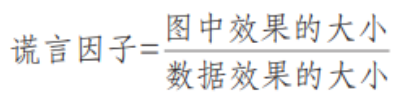
显示准确要求最小化谎言因子,这可以通过避免一些设计来实现。包括:
3.1 坐标轴失真
图形的坐标轴,是表示的数据的量尺,设计时不能因为设计导致其失真。
如过度的压缩坐标轴
条形图从 0 开始,导致无法精准表达数据
为了节省可视化空间,度量不一样时,使用双 Y 轴图。
隐藏图中坐标轴的原点
消除数字轴上的刻度标签
如下图,这里折线图很难看出趋势的变化,因为离职率最大的月份只有 3.9%,而纵坐标轴的最大刻度为50%,这样趋势就被压平了,建议将纵坐标轴的最大刻度调整小一些。

3.2 过度装饰
有时候为了美观,会度的格式调整也会导致显示效果有误。
折线图太粗,或者过度平滑
使用了一些带艺术成分的信息图
如下图,平滑的折线图可能会错误地反映了背后的实际数据,曲线会模糊真正的“标记”位置。